
要用 Mac 錄製 YouTube、LINE 通話、QuickTime、FaceTime、Spotify、Chrome 或是系統發出來的聲音時,除了直接拿手機錄 Mac 喇叭播放出來的聲音,有沒有更智慧的方法?有的,最近有一款 Ondesoft Audio Recorder for Mac 錄音工具,可以說是目前最強錄製 Mac 系統音效的軟體,原價美金 29.95 元,現在推出限時免費活動,活動期間收下就能終身免費使用,Mac 很少有付費軟體能夠終身限免的,各位有 Mac 的朋友看到收下就賺到啦。
限時免費活動頁面:https://giveaway.tickcoupon.com/ondesoft-audio-recorder-for-mac-free-key/
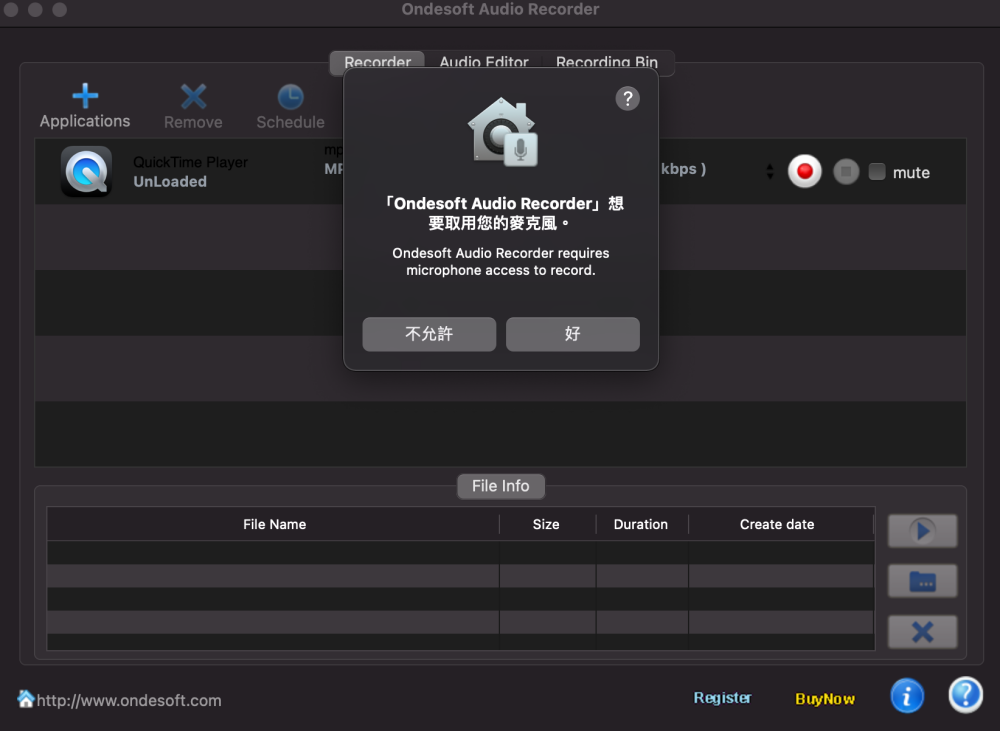
到文章後方點擊連結下載 Audio Recorder for Mac,開啟軟體後首先需要同意麥克風權限。然後有沒有看到右下角的 Register?點擊後就可以輸入啟用序號。
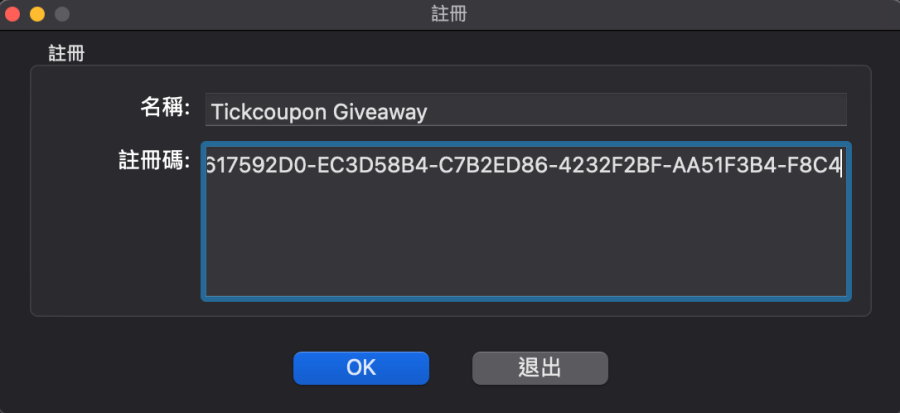
最後輸入本次的限免序號,本次的限免序號是終身授權,一旦啟用後就可以享有終身免費用的資格,真的非常難得。序號請大家自行開燈領取囉:名稱:Tickcoupon Giveaway
註冊碼:9C3A219A-617592D0-EC3D58B4-C7B2ED86-4232F2BF-AA51F3B4-F8C4
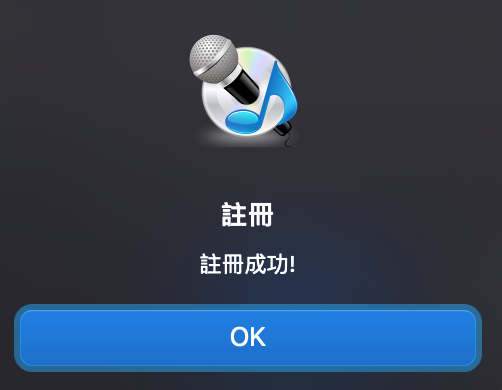
看到上方訊息就代表註冊成功啦。
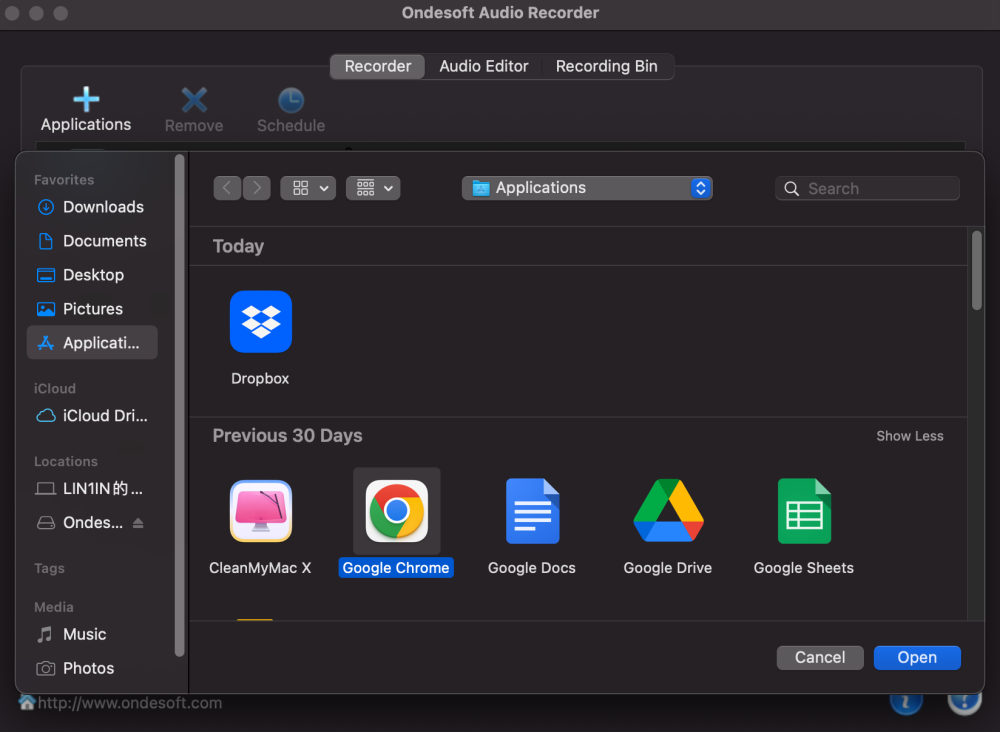
要如何使用呢?其實非常簡單,只要點擊左上角的 Applications 選擇要錄音的應用程式就可以啦。這裡小編以 Chrome 來作為示範。
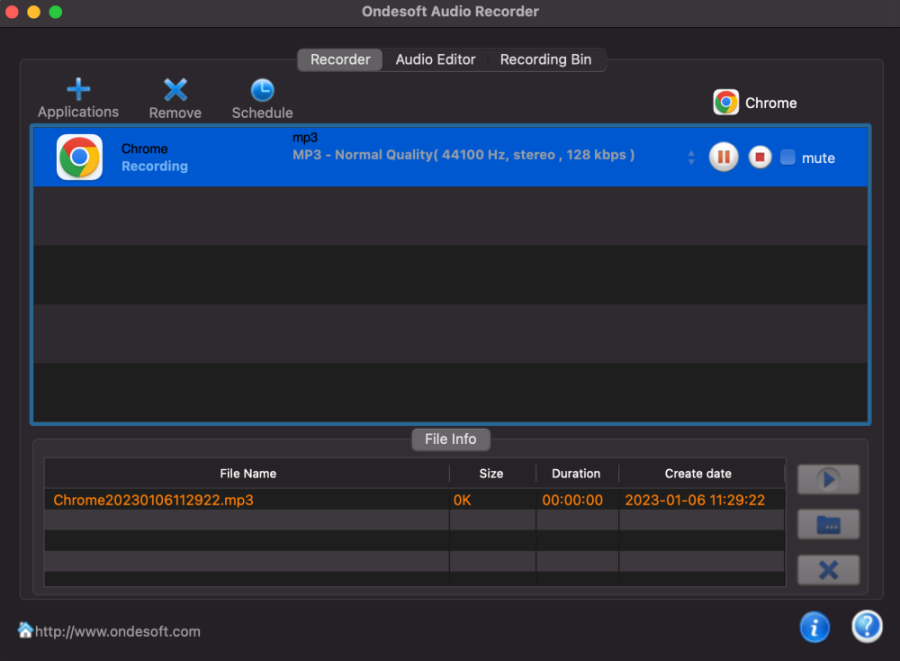
新增完後,點擊 Chrome 欄位,按下紅色錄音鍵,就可以開始錄音囉,這時候就可以打開 Chrome 播放你想錄音的媒體啦,例如:YouTube、Spotify、廣播節目等...小編只是透過 Chrome 示範,只要你能從電腦播的出來的聲音,都能透過它來錄製。
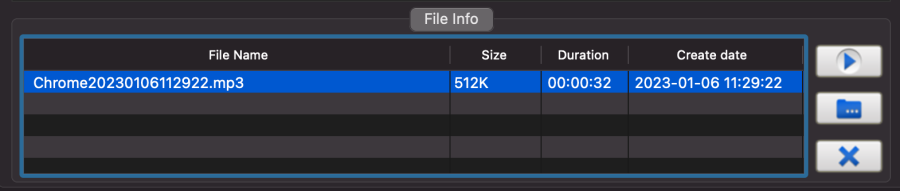
按下停止錄音後,可以在下方看到檔案資訊。不論來源是什麼音檔通通可以錄,像是:MP3、WAV、AAC、AC3、AU、FLAC、M4A、M4R、MATROSK 及 OGG 等格式,音頻採樣率範圍很廣泛:從 8000 到 96,000 Hz 都沒問題。而且透過軟體是接近原始音質的無損錄音,比起直接錄製喇叭的聲音,能夠取得更乾淨的聲音檔。
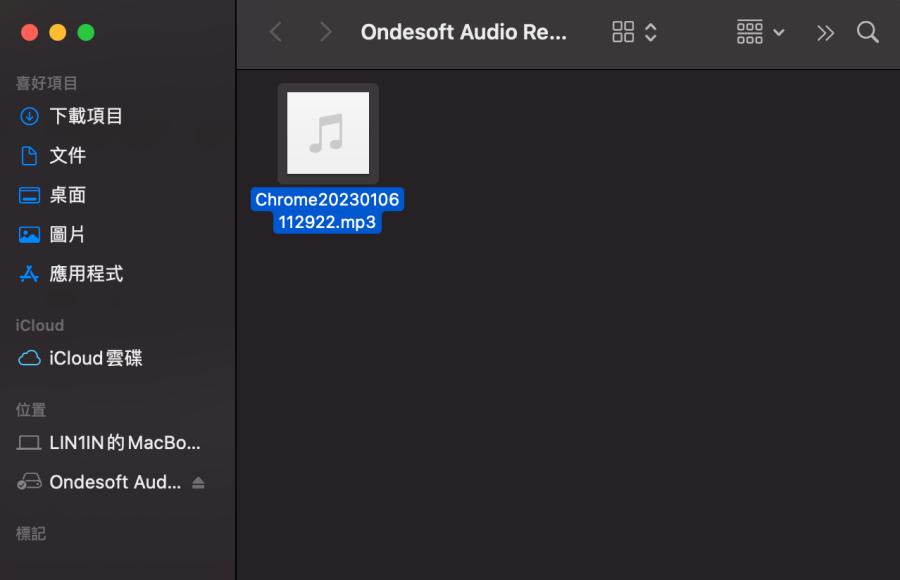
錄音完成後可以直接儲存成 MP3 檔,我們可以直接取用,你後續要剪接、當影片配樂都沒問題。
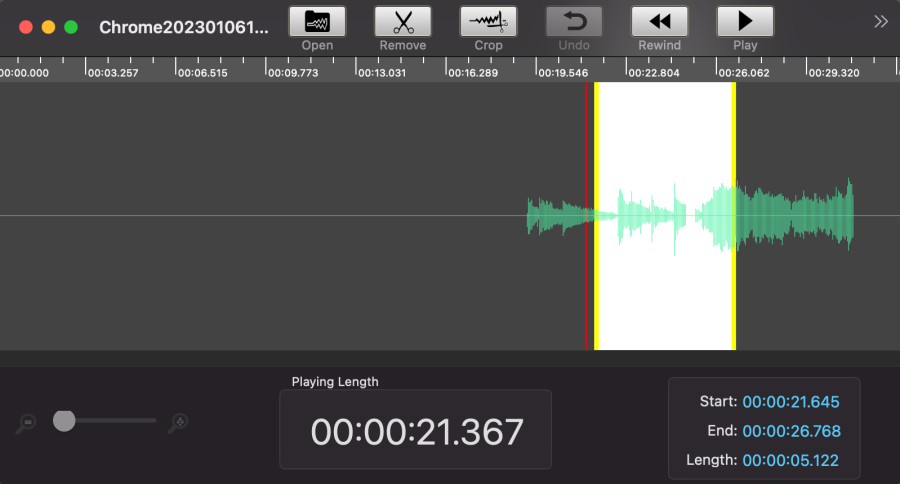
Audio Recorder for Mac 也內建簡易的剪輯工具,可以在裡面把錄音前的空白片段剪掉再輸出,就能夠獲得完整的音檔,軟體下載連結小編放下面,推薦各位有看到朋友趕快收下,真的非常強大,收下即賺到!
https://www.ondesoft.com/audiorecorder/
下載:
Ondesoft Audio Recorder for Mac











